Gebruik MagicMic – gratis stemvervormer met 600+ effecten (Iron Man, Minions, enz.) om je stem live op TikTok aan te passen.
TikTok is een van de grootste platforms voor visuele inhoud geworden. Naast de verschillende functies biedt TikTok gebruikers de mogelijkheid om de stemmen van hun video's te veranderen met behulp van talloze stemeffecten of stemfilters.
In dit artikel zie je enkele eenvoudige methoden om hoe doe je stemvervormer op TikTok.

In dit artikel:
Hoe kan ik de TikTok-stem rechtstreeks wijzigen?
Als je wilt weten hoe je de stem op TikTok kunt bewerken om grappige video's te maken, dan is dit deel iets voor jou. TikTok heeft een aantal stemfilters die net als Snap-filters werken. Je kunt deze stemfilters toevoegen om de toonhoogte en toonhoogte van het geluid van je opgenomen video te wijzigen.
En als je meer dan alleen de stemeffecten op TikTok wilt gebruiken, bijvoorbeeld als je de stem in realtime wilt veranderen, verander dan de TikTok-stem in Spaans/Engels/Chinees/Indisch, enz. en gebruik meer filters en effecten als je je verveelt met TikTok-exemplaren, daar kun je terecht deel 2 om de GRATIS modulators te gebruiken.
1 Hoe de tekststem op TikTok te veranderen
Stap 1: Update je TikTok naar de nieuwste versie
Je moet er eerst voor zorgen dat je TikTok is bijgewerkt naar de nieuwste versie om over de tekst-naar-spraakfunctie van TikTok te kunnen beschikken.
Stap 2: Start met het opnemen of uploaden van een video
Je ziet hieronder een "+" om je video op TikTok te introduceren.
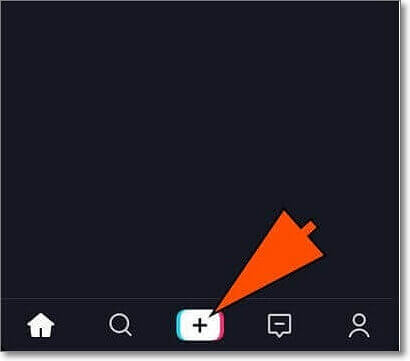
Stap 3: Schrijf uw tekst
Klik op de tekstknop aan de rechterkant en voer de tekst in die je wilt toevoegen.
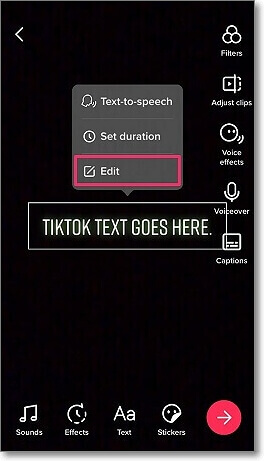
Stap 4: Tik op de tekst, kies Vocale synthese
Zodra je de tekst in de TikTok-video hebt ingevoerd, klik je op de tekst en selecteer je Vocale synthese. Je kunt de TikYok-voice-over selecteren die de tekststem op TikTok zal veranderen en je tekst zal voorlezen.
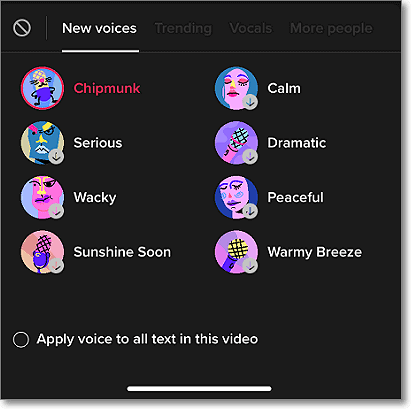
2 Hoe je je stem op TikTok kunt veranderen
Stap 1: Installeer of update TikTok
Installeer eerst de nieuwste versie of, als je TikTok al hebt geïnstalleerd, controleer dan de Play Store of App Store op updates.
Stap 2: Een video opnemen of uploaden
Na het opnemen of uploaden van de video tikt u op het pictogram Spraakeffecten.
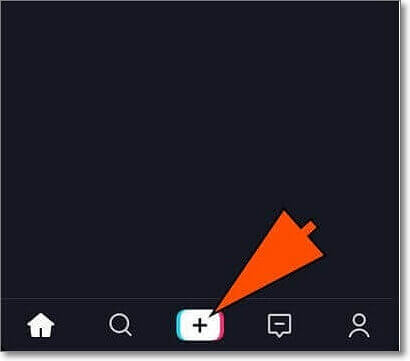
Stap 3: Voeg stemeffecten toe
Je ziet veel stemeffecten of filters op het volgende scherm, tik op het gewenste stemeffect en tik vervolgens op de knop Volgende. Het stemfilter wordt aan je video toegevoegd.

Stap 4: Voeg een beschrijving of hashtags toe
Voordat je de video plaatst of opslaat, vraagt TikTok je om opties te kiezen zoals Reacties toestaan, Duet toestaan en Punt toestaan. Bovendien kunt u vrienden toevoegen via "@" en hashtags toevoegen. Je kunt ook een korte beschrijving van je video schrijven voordat je deze publiceert.
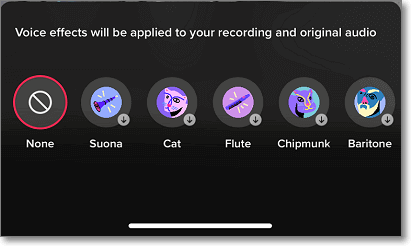
Stap 5: Publiceren of opslaan
Nadat je een beschrijving of hashtags hebt toegevoegd, moet je een optie selecteren tussen Concepten of Publiceren. Tik op Concept om de video op te slaan in de conceptruimte of tik op Publiceren om de video op TikTok te plaatsen.
Hoe je je stem op TikTok kunt veranderen met GRATIS professionele modulators
In dit deel introduceren we twee professionele tools om de stem op TikTok te veranderen. In tegenstelling tot het rechtstreeks wijzigen van de stem op tiktok, kan het gebruik van stemwisselaar u meer geluidseffectmogelijkheden bieden. En je zult nog meer interessante functies ontdekken.
1 MagicMic - Verander de TikTok-stem in realtime naar mannelijk
Als je erover denkt om de toon op TikTok tegelijkertijd met grappige stemmen te veranderen tijdens het spelen of chatten, dan is de iMyFone MagicMic stemwisselaar is de perfecte professionele tool voor jou.
De kenmerken van MagicMic zijn als volgt:
- Verander je stem met één klik. Biedt meer dan 300 stemveranderingseffecten.
- Je kunt de stem wijzigen met verschillende stemfilters, zoals Vrouw, Man, Anime, Robot, Minions, Iron Man en meer.
- Compatibel met PUBG, CrossFire, Fortnite, Discord, Twitch en andere platforms.
- Je kunt de stemmen creëren die je wilt door de steminstellingen aan te passen.
- Maakt spraakopname en schakelen tussen stemaudio mogelijk.
Stappen om de stem in MagicMic te veranderen:
Stap 1: Open MagicMic op uw computer
Eerst moet u MagicMic downloaden en installeren vanaf de officiële site. Zorg ervoor dat u de nieuwste versie downloadt, zodat u over alle functies beschikt.
Stap 2: Definieer het invoer- en uitvoerapparaat
Nu moet u uw daadwerkelijke microfoon als invoerapparaat selecteren. En selecteer vervolgens uw hoofdtelefoon als uitvoerapparaat.
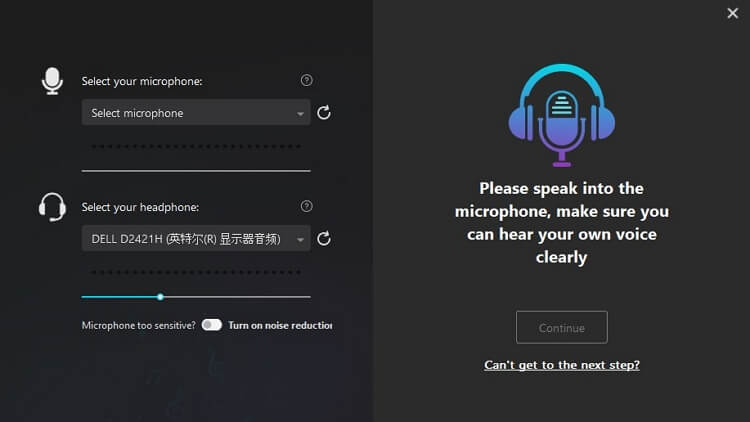
Vervolgens kunt u op een stemeffect klikken en iets in uw microfoon zeggen om te controleren hoe het werkt.
Stap 3: Meld je aan op het TikTok-platform
Je kunt het nu gaan gebruiken op TikTok en andere gaming-, chat- of livestreamplatforms!
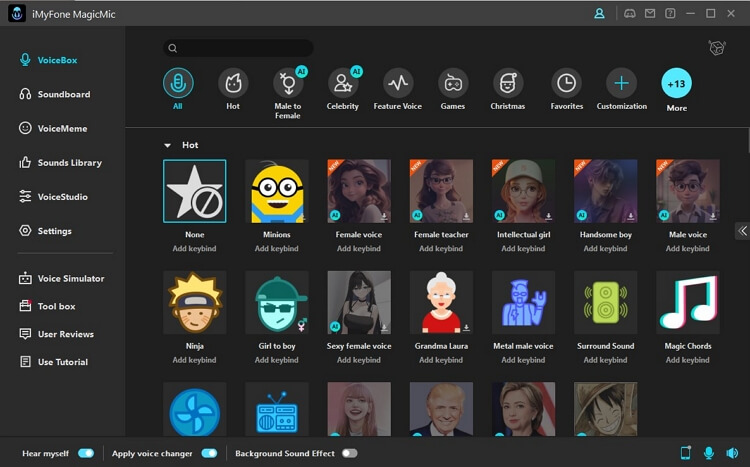
2 VoxBox - Verander de tekststem op TikTok naar Spaans
Naast het veranderen van je stem op TikTok, kun je ook TikTok-tekst omzetten in spraak met iMyFone VoxBox, een AI-spraaksynthesetool waarmee je met één klik tekst naar spraak kunt converteren!
Voordelen van VoxBox:
- Zet tekst om in meer dan 3.200 stemmen en 100 talen, zoals ASMR, kinderstemmen, Siri, enz.
- Maakt het mogelijk om audio- of tekstbestanden in meerdere formaten tegelijk te exporteren.
- Alles-in-één converter met geavanceerde functies zoals stemklonen, bestandsconversie, tekstherkenning en videodubbing.
- Compatibel met de nieuwste iOS 26, iPhone 16 en Android 16.
Hoe TikTok-tekst eenvoudig naar spraak omzetten:
Stap 1: Download en installeer iMyFone VoxBox op je computer en open het programma.
Stap 2: Kies "Tekst naar Spraak" in het linkermenu. Typ vervolgens direct de TikTok-tekst in die je wilt converteren.
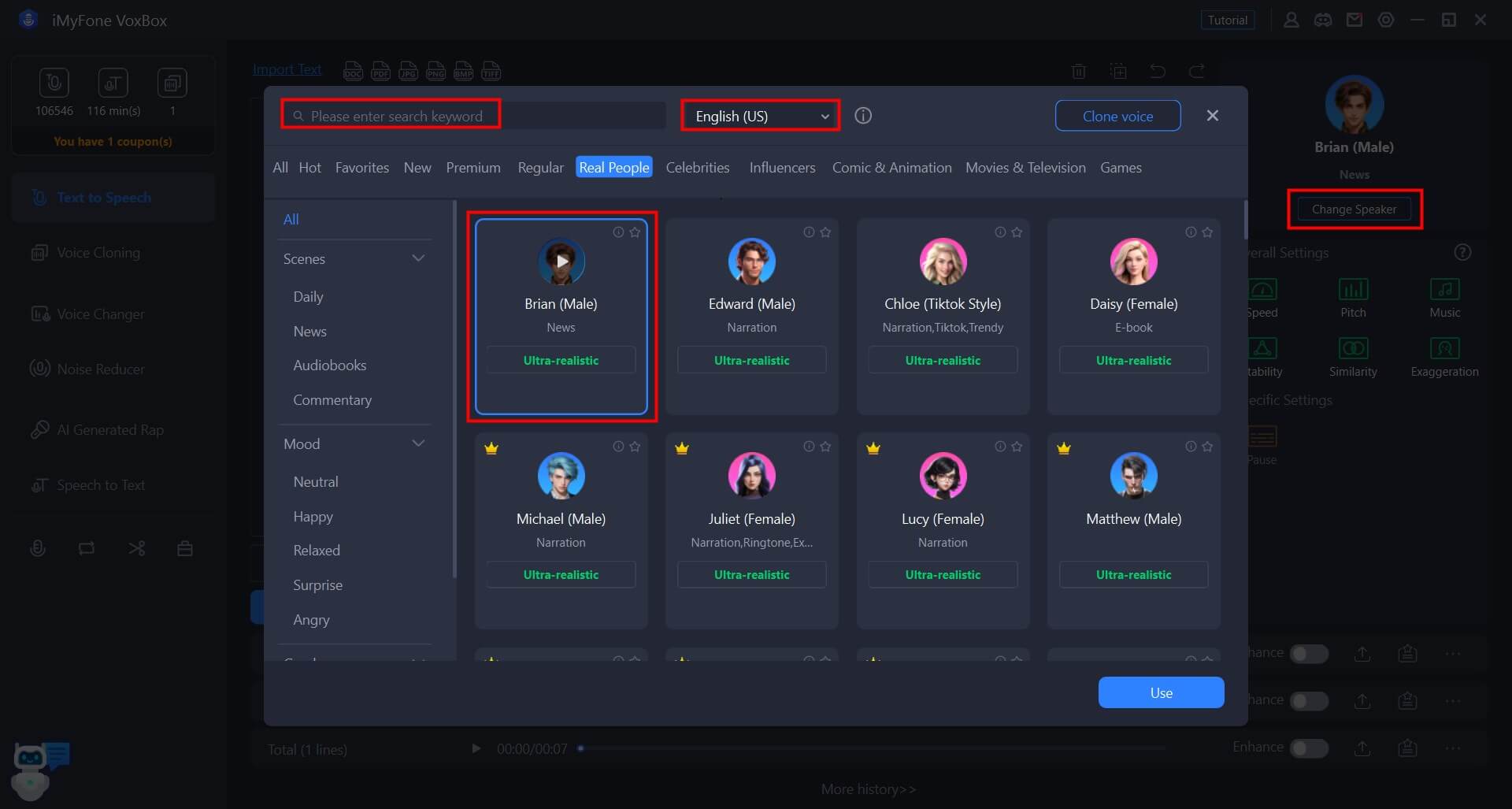
Stap 3: Kies de gewenste taal en stem, klik dan op "Converteren" rechtsonder. VoxBox zal de conversie automatisch uitvoeren.
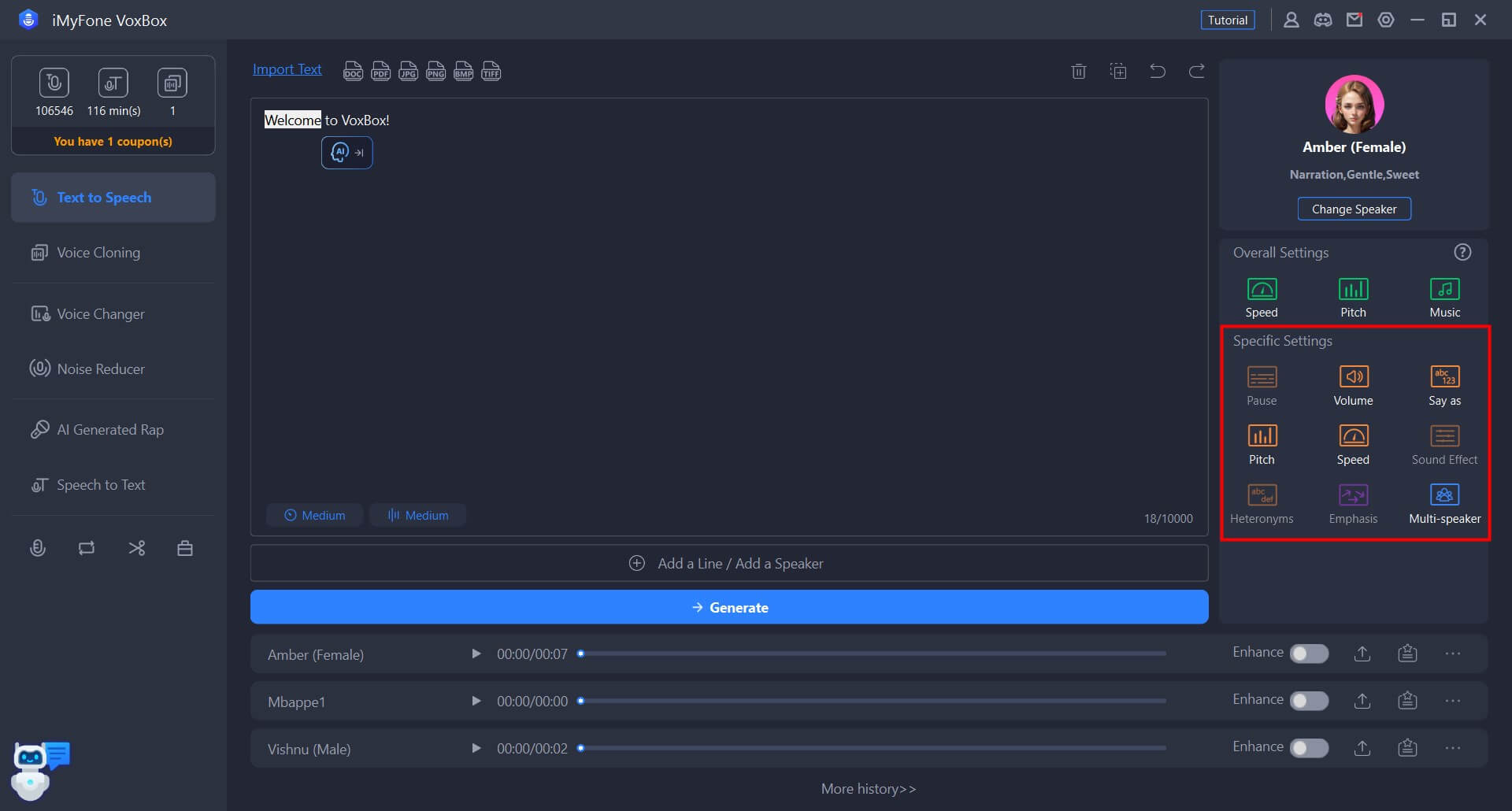
Stap 4: Na een succesvolle conversie kun je rechtsboven het gewenste bestandsformaat kiezen en de geconverteerde stem naar je apparaat exporteren.
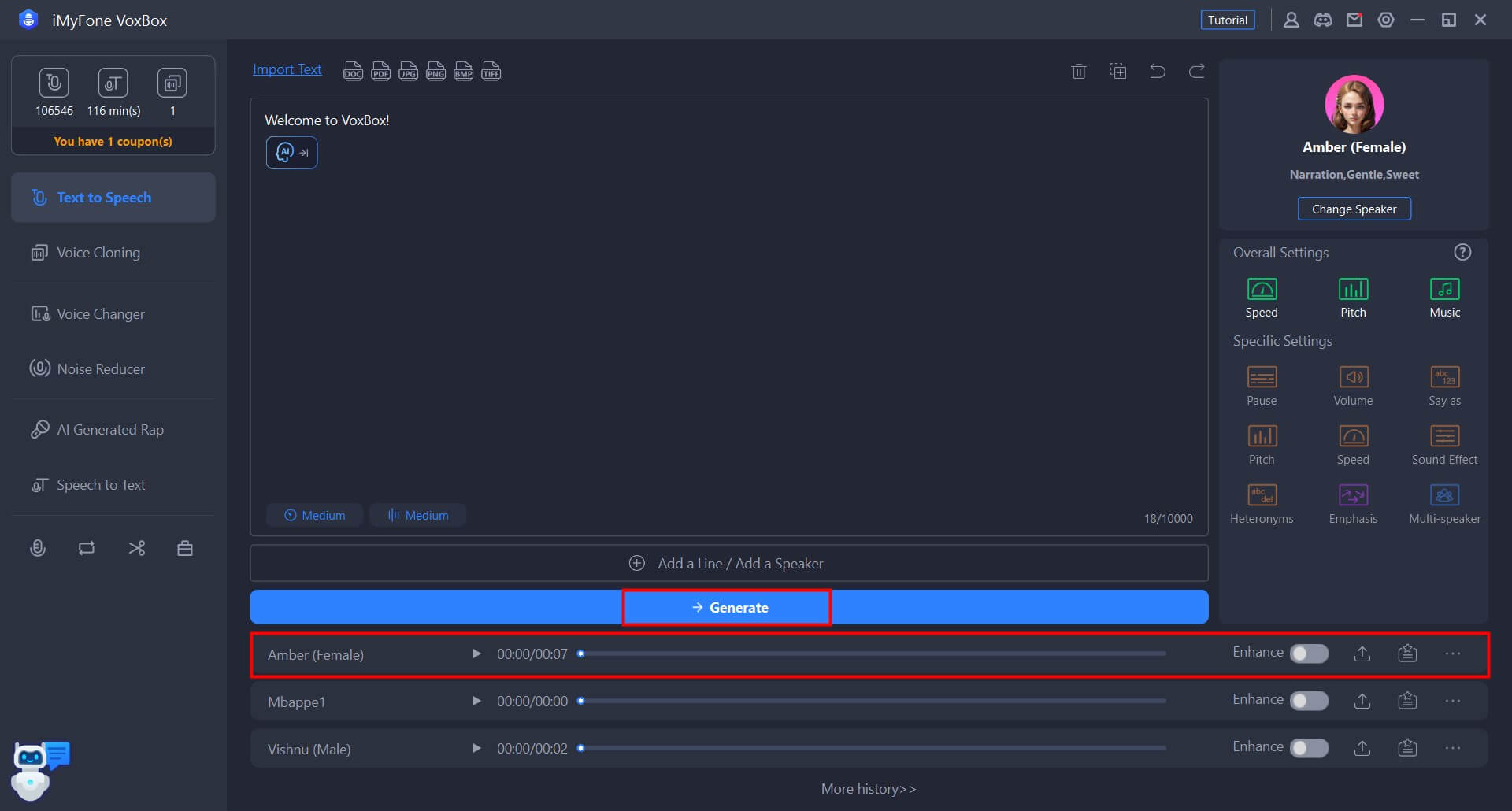
Waarom stemeffecten op TikTok niet werken
Als je een probleem hebt met het stemeffect dat niet werkt op TikTok, maak je geen zorgen. We presenteren enkele problemen die verband houden met deze storing en hun oplossingen.
01 Probleem met vooraf opgenomen video
Houd er rekening mee dat stemeffecten op TikTok niet werken op vooraf opgenomen video's. In feite verhindert TikTok dat zijn gebruikers de stemeffecten gebruiken in vooraf opgenomen inhoud of inhoud van een ander platform.
Oplossing:
Om de effecten ervan tot het platform te beperken, staat TikTok je alleen toe deze stemeffecten toe te voegen aan een video die alleen op TikTok is opgenomen. Dus als je stemeffecten probeert toe te voegen aan een vooraf opgenomen video, stop daar dan mee en begin met het opnemen van video's met de TikTok-app. Voor vooraf opgenomen video's kun je andere tools gebruiken, zoals Filme.
02 Cacheproblemen
Soms overbelasten te veel bestanden in de cache de applicatie, waardoor deze niet goed werkt. Ongewenste achtergrondbestanden worden automatisch in de cache opgeslagen en veroorzaken fouten in de applicatie.
Oplossing:
Als de cache het probleem is, is de enige oplossing het wissen ervan. Maak je geen zorgen ; Als u de cache leegmaakt, gaat er geen belangrijke of persoonlijke gegevens verloren. Het verwijdert eenvoudigweg alle onnodige bestanden die op de achtergrond worden uitgevoerd. Om de cache te wissen, gaat u naar de instellingen van uw apparaat en tikt u vervolgens op Apps. Selecteer Geïnstalleerde apps en tik vervolgens op TikTok. Zoek naar de optie Cache wissen en druk erop om door te gaan met verwijderen. Als u de cache wist, kan uw TikTok-app de volledige functionaliteit weergeven en correct werken.
03Het apparaat of de applicatie is niet bijgewerkt
Als je apparaat niet is bijgewerkt, kan het niet aan de vereisten van TikTok voldoen. Op dezelfde manier moet de TikTok-app zelf worden bijgewerkt. Verouderde apparaten of applicaties kunnen veel problemen veroorzaken.
Oplossing:
Update indien nodig uw apparaat of de TikTok-app. Zodra je apparaat is bijgewerkt, gebruik je de TikTok-app opnieuw om van de stemeffecten te genieten.
Conclusie
TikTok is een geweldig platform voor het delen van creatieve video’s. Veel gebruikers willen tijdens het bewerken ook hun stem aanpassen. Daarom bespreken we hoe doe je stemvervormer op TikTok in realtime.
Wil je meer dan alleen simpele bewerking? Probeer dan iMyFone MagicMic – een krachtige realtime stemvervormer voor TikTok, games, Skype en Zoom. Of gebruik iMyFone VoxBox om TikTok-tekst om te zetten in natuurlijke spraak met AI. Beide tools zijn gratis te proberen!
